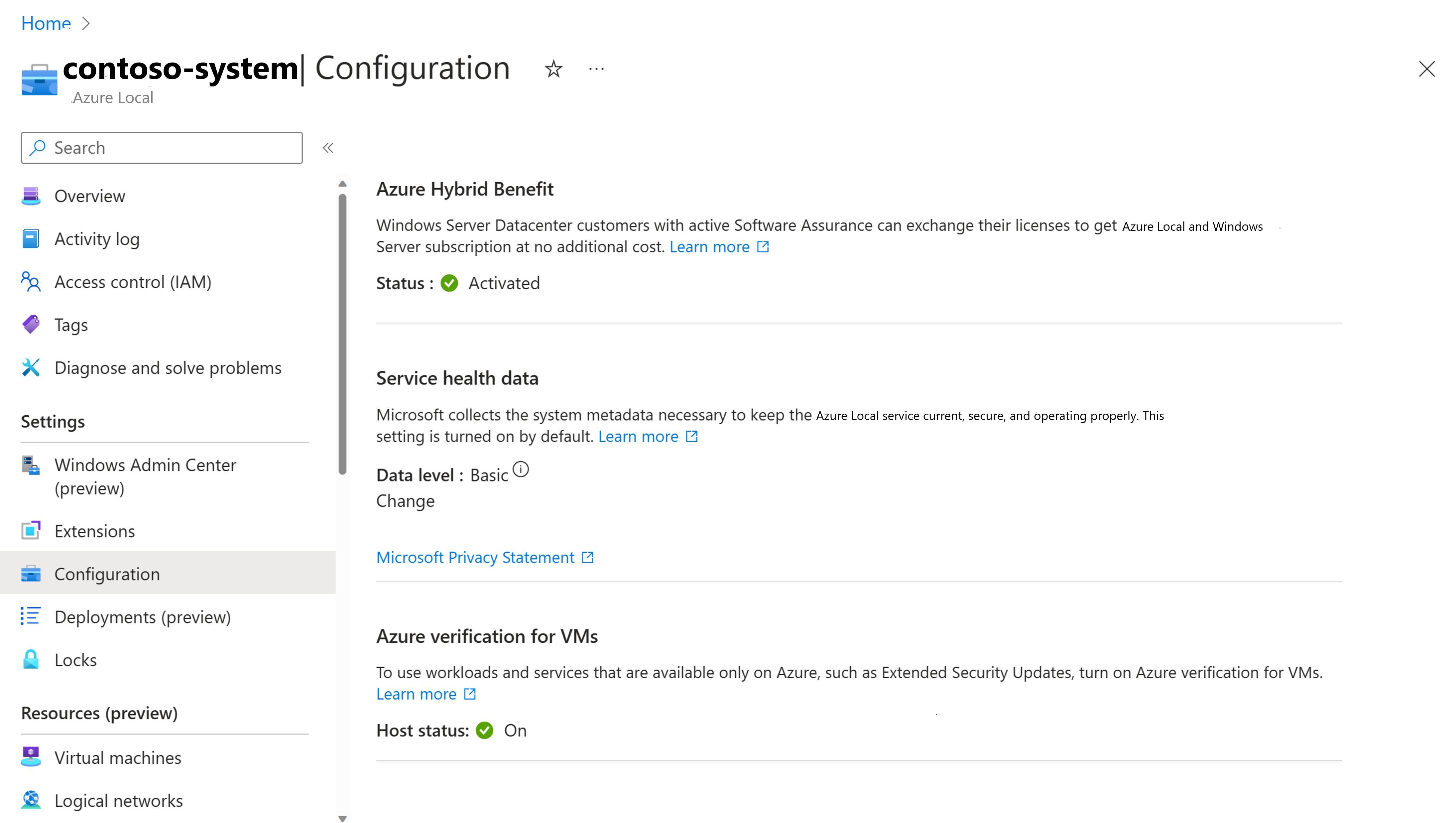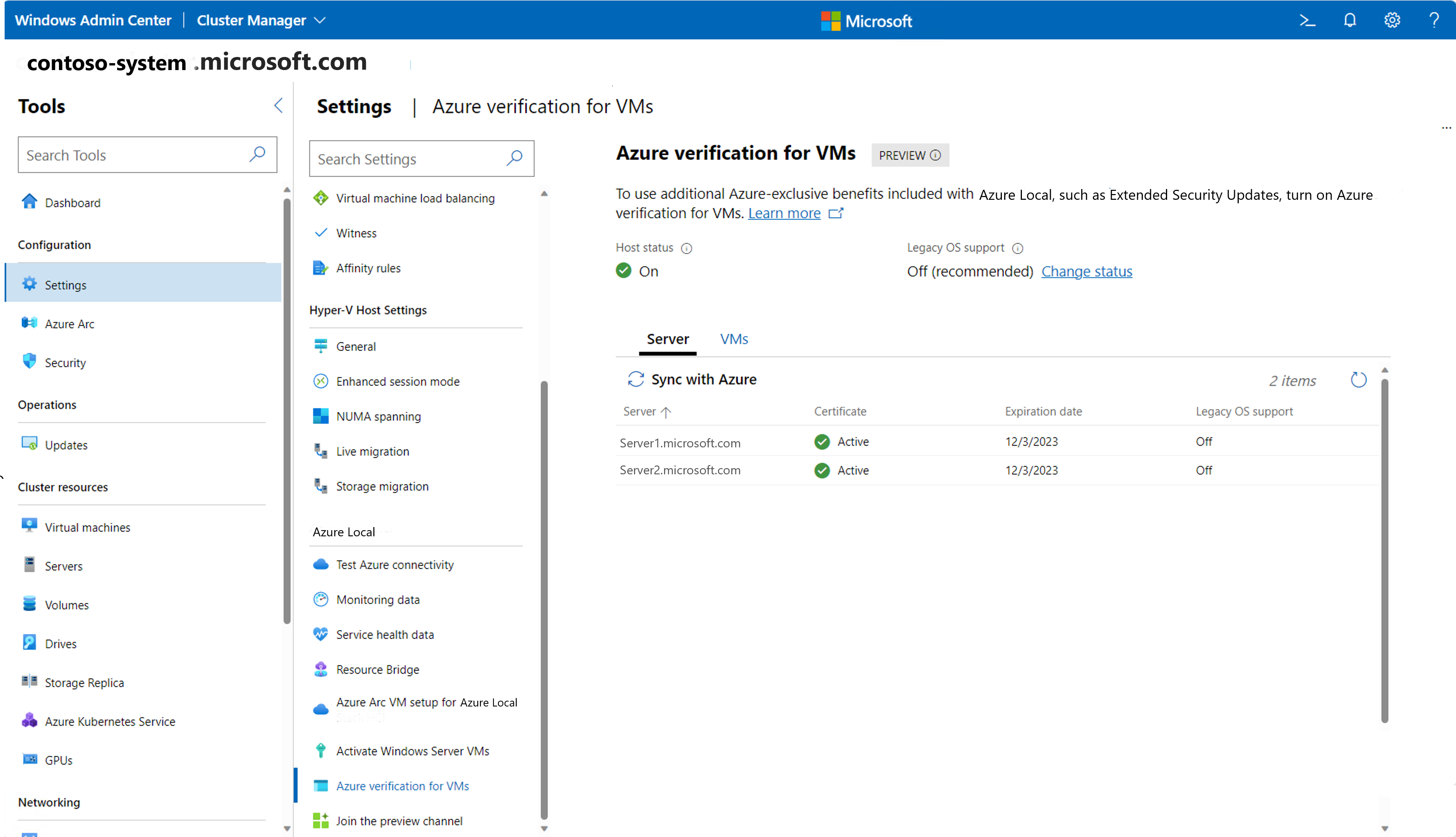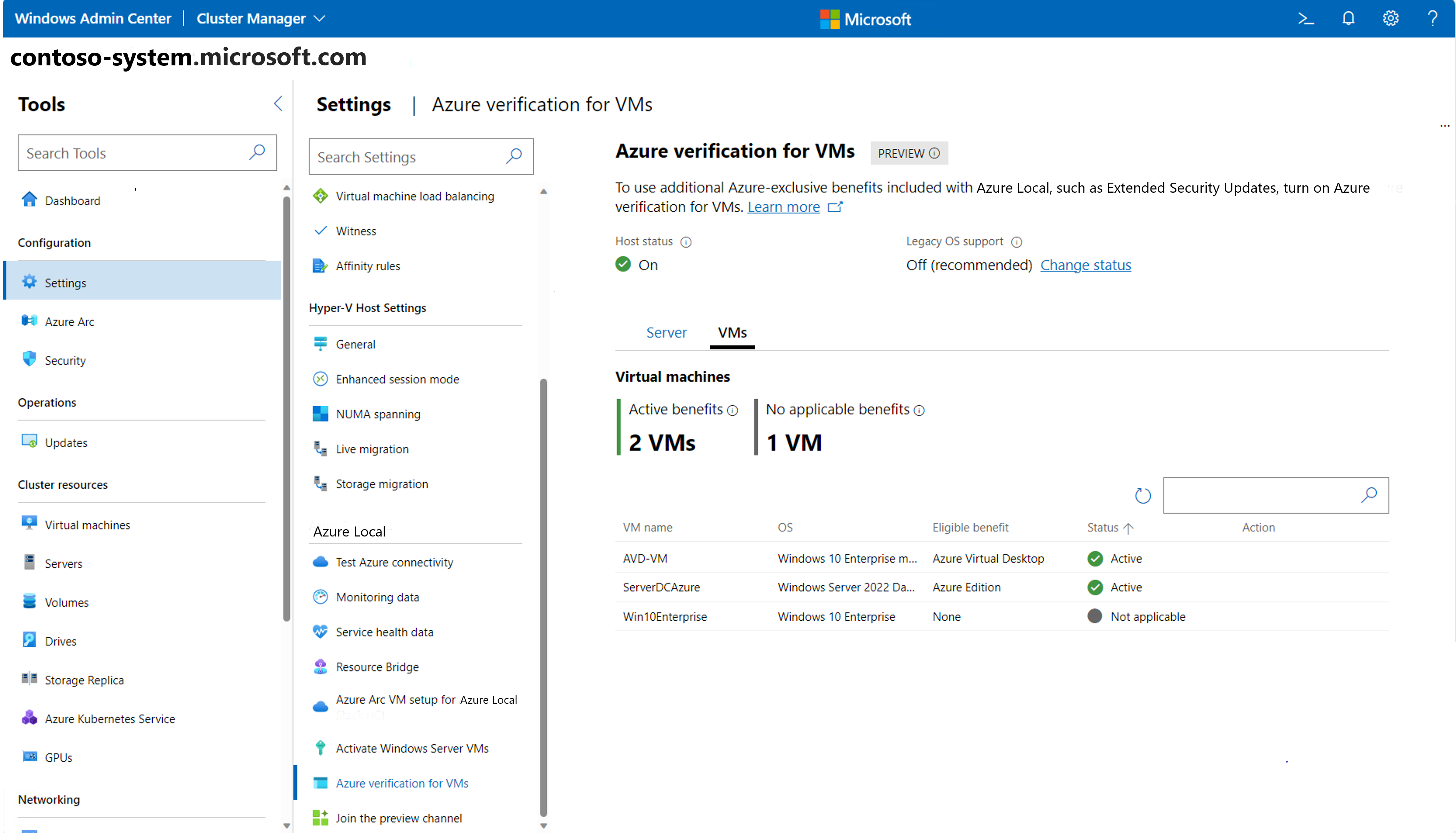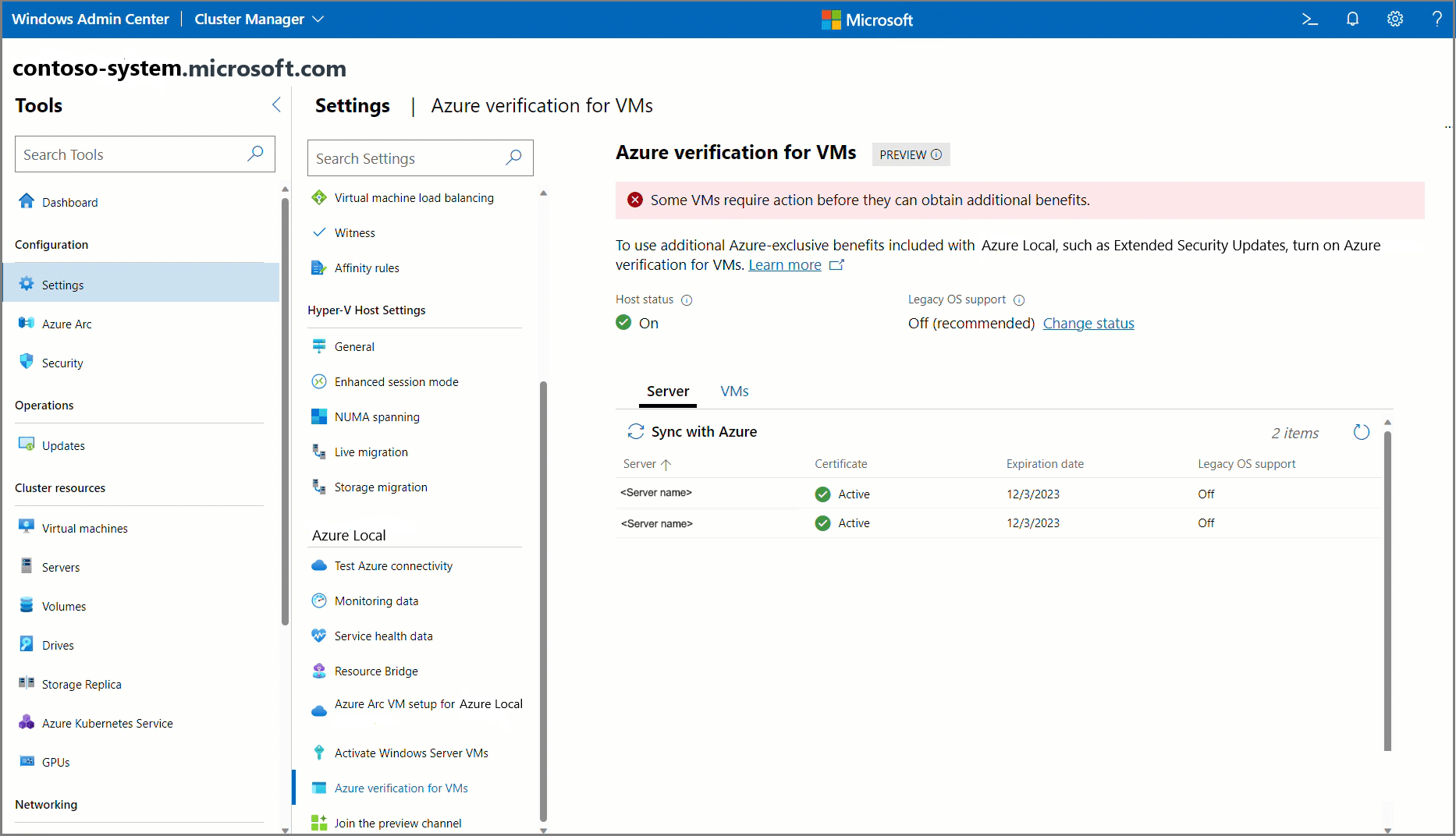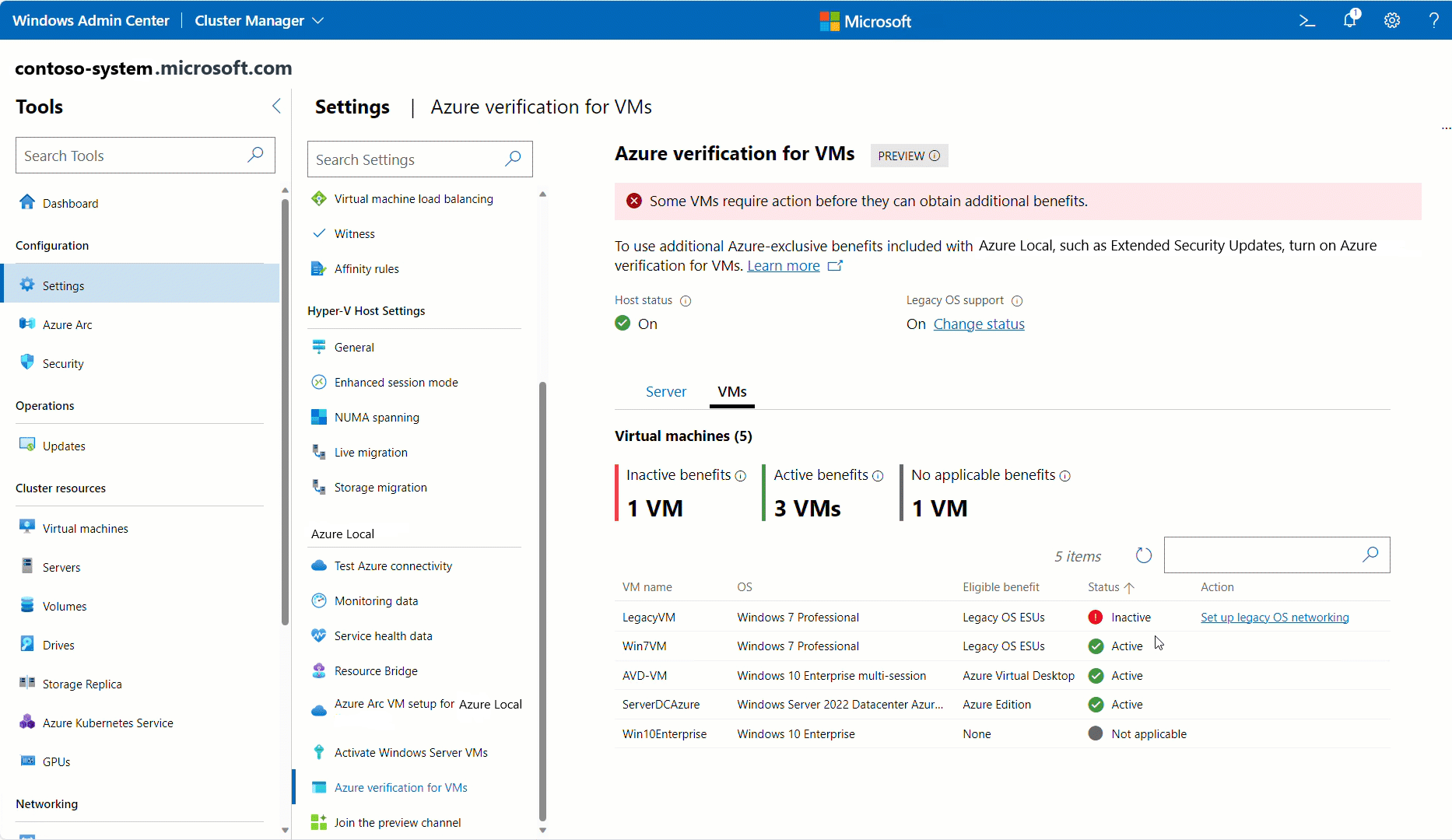Azure-verificatie voor VM's in Azure Local
Van toepassing op: Azure Local, versie 23H2
Microsoft Azure biedt verschillende gedifferentieerde workloads en mogelijkheden die alleen kunnen worden uitgevoerd in Azure. Azure Local breidt veel van de voordelen uit die u krijgt van Azure, terwijl u werkt in dezelfde vertrouwde en hoogwaardige on-premises of edge-omgevingen.
Met Azure-verificatie voor VM's kunnen ondersteunde, exclusieve Azure-workloads buiten de cloud werken. Deze functie, gemodelleerd na de IMDS Attestation-service in Azure, is een ingebouwde platformverklaringsservice die standaard is ingeschakeld op Azure Local, versie 23H2 of hoger. Het helpt om garanties te bieden voor deze VM's om te werken in andere Azure-omgevingen.
Zie Azure Benefits on Azure Local (Azure Benefits on Azure Local) voor meer informatie over de vorige versie van deze functie in Azure Local, versie 22H2 of eerder.
Voordelen die beschikbaar zijn op Azure Local
Met Azure-verificatie voor vm's kunt u deze voordelen alleen gebruiken op Azure Local:
| Workload | Wat het is | Voordelen krijgen |
|---|---|---|
| Uitgebreide beveiligingsupdate (EKU's) | Ontvang zonder extra kosten beveiligingsupdates voor SQL- en Windows Server-VM's aan het einde van de ondersteuning op Azure Local. Zie Gratis uitgebreide beveiligingsupdates (ESU) op Azure Local voor meer informatie. |
U moet ondersteuning voor verouderde besturingssystemen inschakelen voor oudere VM's met versie Windows Server 2012 of eerder met de nieuwste onderhoudsstackupdates. |
| Azure Virtual Desktop (AVD) | AVD-sessiehosts kunnen alleen worden uitgevoerd in de Azure-infrastructuur. Activeer uw Windows-VM's met meerdere sessies op Azure Local met behulp van Azure VM-verificatie. Licentievereisten voor AVD zijn nog steeds van toepassing. Zie prijzen voor Azure Virtual Desktop. |
Automatisch geactiveerd voor VM's met versie Windows 11 met meerdere sessies met 4B-update die is uitgebracht op 9 april 2024 (22H2: KB5036893, 21H2: KB5036894) of hoger. U moet verouderde besturingssysteemondersteuning inschakelen voor VM's met versie Windows 10 voor meerdere sessies met 4B-update die is uitgebracht op 9 april 2024 KB5036892 of hoger. |
| Windows Server Datacenter: Azure Edition | Azure Edition-VM's kunnen alleen worden uitgevoerd in de Azure-infrastructuur. Activeer uw Windows Server Azure Edition-VM's en gebruik de nieuwste innovaties van Windows Server en andere exclusieve functies. Licentievereisten zijn nog steeds van toepassing. Bekijk manieren om virtuele Windows Server-machines te licentie geven op Azure Local. |
Automatisch geactiveerd voor VM's met Windows Server Azure Edition 2022 met 4B-update die is uitgebracht op 9 april 2024 (KB5036909) of hoger. |
| Azure Update Manager | Download Azure Update Manager zonder kosten. Deze service biedt een SaaS-oplossing voor het beheren en beheren van software-updates voor VM's in Azure Local. | Automatisch beschikbaar voor Arc-VM's die zijn gemaakt via de Arc-resourcebrug in Azure Local. Met Software Assurance kunt u uw machine bevestigen met de voordelen en licenties van Azure van Arc voor Windows Server en gratis AUM krijgen. Zie veelgestelde vragen over Azure Update Manager voor meer informatie. |
| Azure Policy-gastconfiguratie | Azure Policy-gastconfiguratie zonder kosten ophalen. Met deze Arc-extensie kunt u de instellingen van het besturingssysteem controleren en configureren als code voor machines en VM's. | Arc-agent versie 1.39 of hoger. Zie de meest recente release van de Arc-agent. |
Notitie
Werk uw VM's op Azure Local bij naar de meest recente cumulatieve update op 17 juni 2024 om de functionaliteit te waarborgen. Deze update is essentieel voor VM's om azure-voordelen te blijven gebruiken. Zie het lokale Azure-blogbericht voor meer informatie.
Azure VM-verificatie beheren
Verificatie van Azure-VM's wordt standaard standaard ingeschakeld in Azure Local, versie 23H2 of hoger. De volgende instructies geven een overzicht van de vereisten voor het gebruik van deze functie en de stappen voor het beheren van voordelen (optioneel).
Notitie
Als u uitgebreide beveiligingsupdates (ESU's) wilt inschakelen, moet u aanvullende instellingen uitvoeren en verouderde besturingssysteemondersteuning inschakelen.
Vereisten voor de host
- Zorg ervoor dat u toegang hebt tot Azure Local, versie 23H2. Alle computers moeten online, geregistreerd en het systeem zijn geïmplementeerd. Zie Uw machines registreren bij Arc en implementeren via Azure Portal voor meer informatie.
- Installeer Hyper-V en RSAT-Hyper-V-Tools.
- (Optioneel) Als u Windows Admin Center gebruikt, moet u de extensie Clusterbeheer (versie 2.319.0) of hoger installeren.
VM-vereisten
Zorg ervoor dat u uw VM's bijwerkt. Bekijk de versievereisten voor workloads.
Schakel hyper-V-gastserviceinterface in. Zie de instructies voor het Windows-beheercentrum of voor PowerShell.
U kunt verificatie van Azure-VM's beheren met behulp van Het Windows-beheercentrum of PowerShell, of de status ervan bekijken met behulp van Azure CLI of Azure Portal. In de volgende secties wordt elke optie beschreven.
Ondersteuning voor verouderde besturingssystemen
Voor oudere VM's die niet beschikken over de benodigde Hyper-V-functionaliteit (Guest Service Interface) om rechtstreeks met de host te communiceren, moet u traditionele netwerkonderdelen configureren voor verificatie van Azure-VM's. Als u deze workloads hebt, zoals Uitgebreide beveiligingsupdates (EKU's), volgt u de instructies in deze sectie om verouderde besturingssysteemondersteuning in te stellen.
U kunt op dit moment geen verouderde ondersteuning voor het besturingssysteem bekijken vanuit Azure Portal.
Veelgestelde vragen
In deze sectie vindt u antwoorden op enkele veelgestelde vragen over het gebruik van Azure Benefits.
Welke exclusieve Workloads van Azure kan ik inschakelen met azure-VM-verificatie?
Zie hier de volledige lijst.
Kost het iets om azure-VM-verificatie in te schakelen?
Nee Voor het inschakelen van Azure VM-verificatie worden geen extra kosten in rekening gebracht.
Kan ik azure-VM-verificatie gebruiken in andere omgevingen dan Azure Local?
Nee Azure VM-verificatie is een functie die is ingebouwd in Azure Local en kan alleen worden gebruikt in Azure Local.
Als ik net een upgrade heb uitgevoerd naar versie 23H2 vanaf 22H2 en ik eerder de Azure Benefits-functie heb ingeschakeld, moet ik iets nieuws doen?
Als u een upgrade hebt uitgevoerd van een systeem met Azure Benefits in Azure Local voor uw workloads, hoeft u niets te doen wanneer u een upgrade uitvoert naar Azure Local, versie 23H2. Wanneer u een upgrade uitvoert, blijft de functie ingeschakeld en wordt ook verouderde besturingssysteemondersteuning ingeschakeld. Als u echter een verbeterde manier wilt gebruiken om communicatie tussen vm's en hosts uit te voeren via VM Bus in versie 23H2, moet u ervoor zorgen dat u beschikt over de vereiste hostvereisten en de VM-vereisten.
Ik heb net verificatie van Azure-VM's ingesteld op mijn systeem. Hoe kan ik ervoor zorgen dat verificatie van Virtuele Azure-machines actief blijft?
- In de meeste gevallen is er geen gebruikersactie vereist. Azure Local vernieuwt automatisch azure-VM-verificatie wanneer deze wordt gesynchroniseerd met Azure.
- Als het systeem echter langer dan 30 dagen wordt verbroken en azure-VM-verificatie wordt weergegeven als Verlopen, kunt u handmatig synchroniseren met behulp van PowerShell en Het Windows-beheercentrum. Zie Azure Local synchroniseren voor meer informatie.
Wat gebeurt er wanneer ik nieuwe VM's implementeer of VM's verwijder?
Wanneer u nieuwe VM's implementeert waarvoor verificatie van Azure-VM's is vereist, worden ze automatisch geactiveerd als ze over de juiste VM-vereisten beschikken.
Voor verouderde VM's met ondersteuning voor verouderde besturingssystemen kunt u echter handmatig nieuwe VM's toevoegen om toegang te krijgen tot verificatie van Azure-VM's met behulp van het Windows-beheercentrum of PowerShell met behulp van de voorgaande instructies.
U kunt vm's nog steeds zoals gebruikelijk verwijderen en migreren. De NIC AZSHCI_GUEST-IMDS_DO_NOT_MODIFY bestaat nog steeds op de VIRTUELE machine na de migratie. Als u de NIC vóór de migratie wilt opschonen, kunt u VM's verwijderen uit azure-VM-verificatie met behulp van het Windows-beheercentrum of PowerShell met behulp van de voorgaande instructies voor verouderde besturingssysteemondersteuning, of u kunt NIC's daarna eerst migreren en handmatig verwijderen.
Wat gebeurt er wanneer ik machines toevoeg of verwijder?
- Wanneer u een machine toevoegt, wordt deze automatisch geactiveerd als deze over de juiste hostvereisten beschikt.
- Als u verouderde besturingssysteemondersteuning gebruikt, moet u deze computers mogelijk handmatig inschakelen. Uitvoeren
Enable-AzStackHCIAttestation [[-ComputerName] <String>]in PowerShell. U kunt machines nog steeds verwijderen of verwijderen uit het systeem zoals gebruikelijk. De vSwitch AZSHCI_HOST-IMDS_DO_NOT_MODIFY bestaat nog steeds op de computer na verwijdering uit het systeem. U kunt het laten als u van plan bent om de machine later weer aan het systeem toe te voegen, of u kunt deze handmatig verwijderen.